
- 水晶报表教程
- 水晶报表 - 主页
- 水晶报表 - 概述
- 水晶报表 - GUI 导航
- 水晶报表 - 选项
- Crystal Reports - 页面布局
- 水晶报表 - 获取帮助
- Crystal Reports - 设计环境
- 水晶报表 - 数据源
- Crystal Reports - 查询
- 查询过滤器和过滤条件
- Crystal Reports - 基于时间的过滤器
- 字段对象控制和修改
- Crystal Reports - 部分
- Crystal Reports - 删除部分
- 水晶报表 - 组
- Crystal Reports - 组选项
- 水晶报表 - 模板
- Crystal Reports - 插入对象
- Crystal Reports - 图表
- Crystal Reports - 交叉表布局
- Crystal Reports - 定义公式
- 水晶报表 - 公式研讨会
- 创建和修改公式
- 水晶报表 - 应用布尔公式
- 水晶报表 - If-Then-Else
- Crystal Reports - 应用计算
- Crystal Reports - 条件格式
- Crystal Reports - 创建变量
- Crystal Reports - 创建数组
- 水晶报表 - 参数
- 水晶报表 - 过滤器
- Crystal Reports - 提示面板
- Crystal Reports - 级联提示
- Crystal Reports - 创建参数字段
- Crystal Reports - 编辑参数字段
- Crystal 子报表 - 概述
- Crystal Reports - 数据导出概述
- Crystal Reports - 数据导出到 Excel
- Crystal Reports - 数据导出到 XML
- Crystal Reports - 数据导出为 HTML
- Crystal Reports - 数据导出至 CSV
- 水晶报表有用的资源
- 水晶报表 - 快速指南
- 水晶报表 - 有用的资源
- 水晶报表 - 讨论
Crystal Reports - 级联提示
级联参数组允许将参数分组,从而提供级联的过滤选项。
例如,如果您提示输入城市值,但还需要知道该城市来自哪个国家和地区,则可以创建级联参数组。在这种情况下,您首先提示输入国家/地区,选择该值后,程序会通过仅显示适用于所选国家/地区的区域来提示输入区域。最后,选择区域值后,程序会仅显示适用于所选区域的城市来提示输入城市。通过这种方式,您可以为用户提供可管理的城市列表,并确保用户选择正确的城市。
如何创建级联参数组?
转到数据浏览器→参数→新建→新建级联参数组

出现“创建参数组”对话框 → 输入参数组的名称 → 输入提示文本,如下图所示。
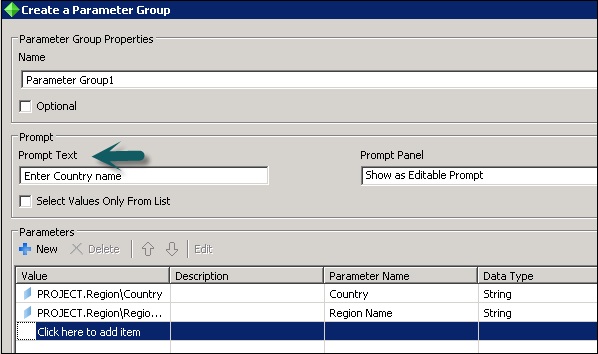
现在单击值列中的第一个空白行,它将显示列表中的所有可用对象。从列表中,选择国家/地区 → 选择国家/地区下方的空白行,然后选择区域 → 确定
现在将国家/地区参数拖到报表中。它将提示输入国家/地区名称。一旦你选择了国家名称→它会提示选择地区名称。
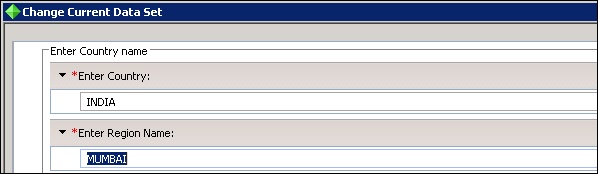
将区域名称拖至报告中。